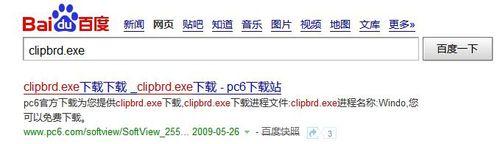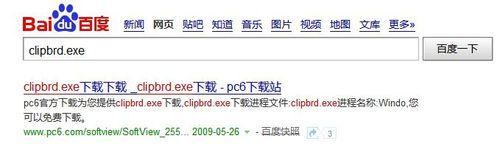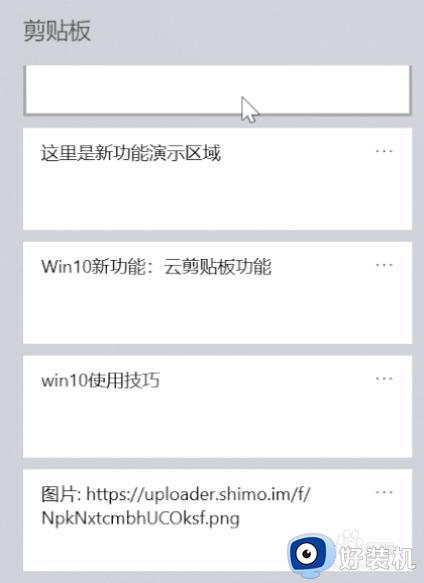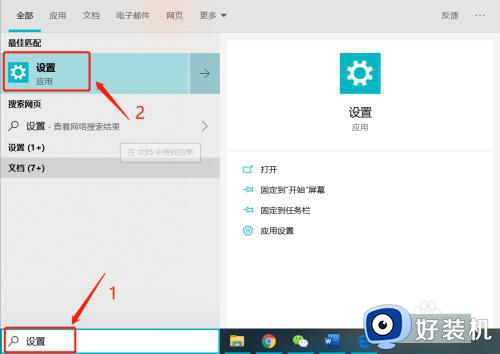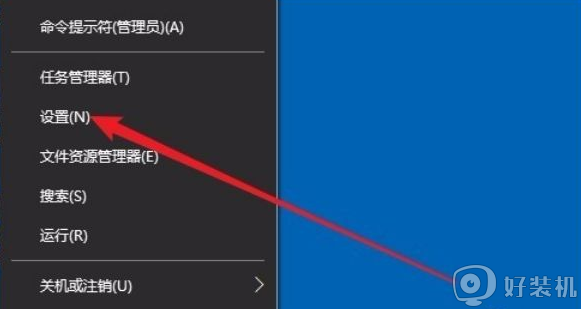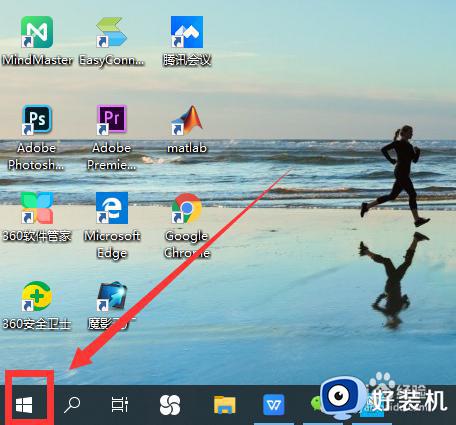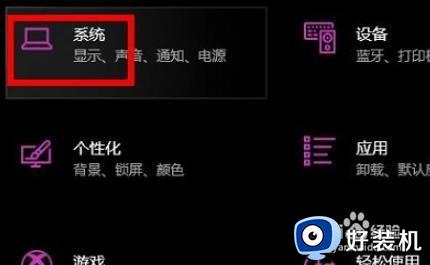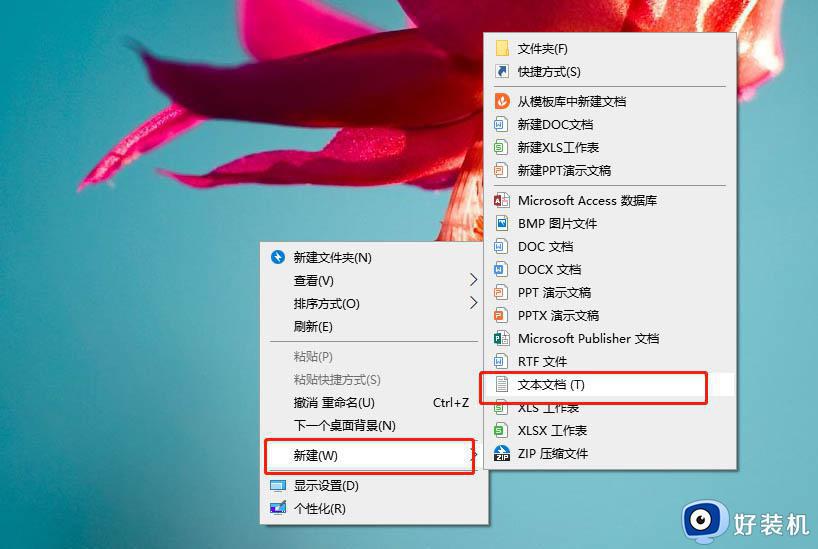win10 找不到剪贴板功能如何解决 为什么我的win10没有剪贴板
当我们在电脑中使用复制的时候,都会添加到剪贴板中,方便我们进行粘贴,可是最近有win10系统用户想要找到剪贴板,却发现找不到,不知道为什么会没有剪贴板,带着大家的这个问题,本文这就给大家讲述一下win10 找不到剪贴板功能如的具体解决方法。
具体内容如下:
1、到系统盘windowssystem32里面看看有没有Clipbrd.exe这个程序,没有的话你怎么输都没有用。
2、如果有,我的电脑右键——属性——高级系统设置——高级选项卡——环境变量——系统变量中找到path。看变量值有没有%SystemRoot%system32; 如果没有就加上。
这个Clipbrd.exe只是个查看器,不是这个程序主导复制粘贴和剪切的,所以有的系统本身不再自带这个东西。可以在网上下载一个或者从别的电脑拷一个放到windowssystem32里。
管理剪切板:
1、如果想把当前剪切版的内容保存起来,可以点击剪贴板左上角的“文件”菜单
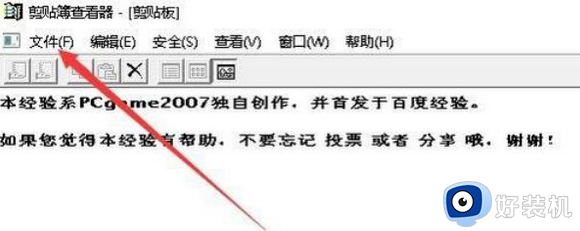
2、在弹出的下拉菜单中点击“另存为”菜单项。
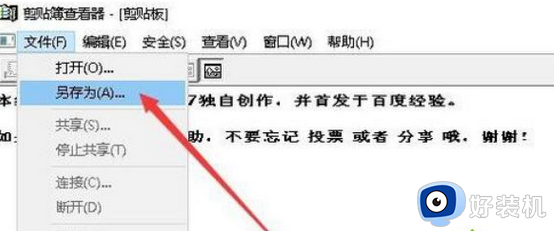
3、接下来会弹出另存为窗口,在这里选择另存为的位置与保存的文件名就可以了。
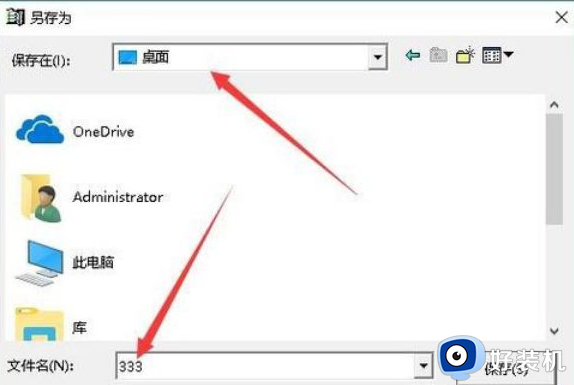
删除剪贴历史记录:
1、如果不想让别人看到我们剪贴的内容,可以把清空剪贴板的历史记录。这时只需要点击工具栏上的“删除”按钮。
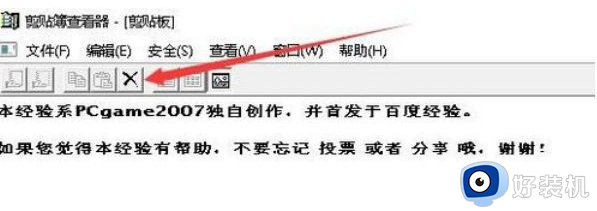
2、接着在弹出的确认删除剪贴板内容的提示点击“是”按钮。这样就清空了剪贴板的历史记录了。
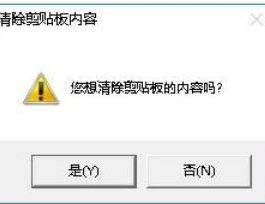
关于win10 找不到剪贴板功能的详细解决方法就给大家讲述到这边了,相信按照上面的方法操作之后,就可以找到剪贴板了。